
Innholdsfortegnelse:
- Forfatter John Day [email protected].
- Public 2024-01-30 11:22.
- Sist endret 2025-01-23 15:02.


I denne opplæringen lærer du hvordan du setter opp en værstasjon basert på ESP32, og hvordan du overvåker avlesningene eksternt, via Blynk -appen så vel som via et nettsted.
Rekvisita
1x ESP32 -kort + usb -strømkabel
1x DHT11 sensor
1x lyssensor 1x 10 Kohm motstand
1x CJMCU CCS811 sensor
flere hoppetråder
et antall brødbrett eller en PCB (hvis du bestemmer deg for å lodde) kvinnelige overskrifter (hvis du bestemmer deg for å lodde)
Trinn 1: Sette opp værstasjonen
En timelapse av monteringsprosessen er tilgjengelig her.
Kabling av komponentene
Koble sensorene som følger:
Lyssensor
Den ene enden til 3V den andre enden til 10kohm motstanden som igjen er koblet til GND. Den samme enden av LDR er også koblet til pin D34 på ESP32
CJMCU CCS811
3V → 3V på ESP32 -kortet
GND → GND
SDA → D21 -pinne på ESP32
SCL → D22 -pinne på ESP32
WAKE → GND
DHT11
GND → GND på ESP32
VCC → 3V på ESP32
UT → D34 på ESP32
Trinn 2: Programmer ESP32 -kortet
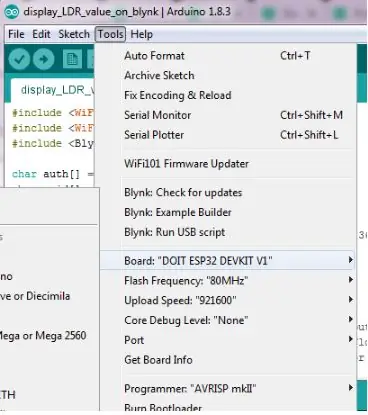
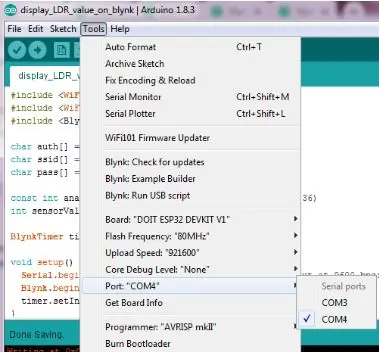
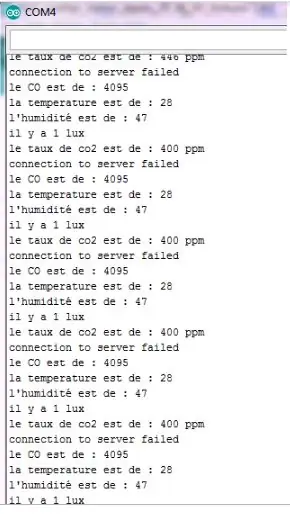
Start Arduino IDE.
Velg ESP32 -kortet fra Verktøy -menyen.
Sørg for at du også har valgt riktig port.
Last opp denne koden til tavlen. Hvis du åpner den serielle skjermen (sett overføringshastigheten til 9600), bør du kunne se verdiene som er registrert av de forskjellige sensorene
Trinn 3: Overvåk værstasjonen eksternt via Blynk -appen

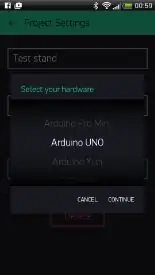
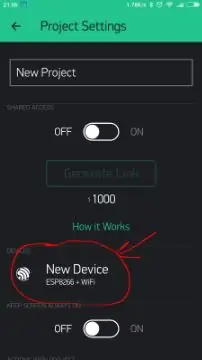
Blynk -appen lar oss overvåke verdiene som er registrert av værstasjonen eksternt, direkte på smarttelefonen vår, uavhengig av avstanden fra værstasjonen.
Alt vi trenger er blynk -appen og en internettforbindelse. I dette prosjektet lærer du hvordan du bare overvåker verdiene registrert av LDR -sensoren og DHT11 -sensoren.
Lag et nytt prosjekt i Blynk -appen
Etter at du har lastet ned appen og du har logget deg på kontoen din, starter du med å opprette et nytt prosjekt.
Velg maskinvare
Velg maskinvaremodellen du vil bruke. Hvis du følger denne opplæringen, bruker du sannsynligvis et ESP32 -kort.
Auth Token
Auth Token er en unik identifikator som er nødvendig for å koble maskinvaren til smarttelefonen din. Hvert nytt prosjekt du lager vil ha sitt eget Auth Token. Du får Auth Token automatisk på e -posten din etter at prosjektet er opprettet. Du kan også kopiere den manuelt. Klikk på enhetsdelen og valgt nødvendig enhet, så ser du tokenet
Sett opp Blynk -appen
Du må lage et prosjekt på blynk som er skreddersydd for å overvåke parametrene registrert av værstasjonen. Ta tak i 3 display -widgets for verdi.
Konfigurer dem en etter en. Den første vil motta V6 som inngang, den andre V5 og den tredje V0. Du vil legge merke til at de er satt til push -modus.
Programmer ESP32 -kortet
Start arduino IDE og åpne dette programmet. Velg brettet du bruker fra Verktøy -menyen, samt riktig port. Last opp koden. Hvis opplastingen lykkes, bør du kunne se en melding fra Blynk på den serielle skjermen.
Anbefalt:
Jordfuktighetsfeedback Kontrollert Internett -tilkoblet dryppvanningssystem (ESP32 og Blynk): 5 trinn

Tilbakemelding fra jordfuktighet Kontrollert Internett -tilkoblet dryppvanningssystem (ESP32 og Blynk): Bekymre hagen din eller plantene dine når du reiser på lange ferier, eller glem å vanne planten din daglig. Vel, her er løsningen Det er et jordfuktighetsstyrt og globalt tilkoblet dryppvanningssystem kontrollert av ESP32 på programvarefronten i
NaTaLia værstasjon: Arduino solcelledrevet værstasjon gjort den riktige måten: 8 trinn (med bilder)

NaTaLia værstasjon: Arduino solcelledrevet værstasjon gjort på riktig måte: Etter 1 års vellykket drift på 2 forskjellige steder deler jeg mine solcelledrevne værstasjonsprosjektplaner og forklarer hvordan det utviklet seg til et system som virkelig kan overleve over lang tid perioder fra solenergi. Hvis du følger
Kontrollere en TV og tilkoblet Raspberry Pi med samme fjernkontroll: 4 trinn

Kontrollere en TV og tilkoblet Raspberry Pi med samme fjernkontroll: For å styre en Raspberry Pi med infrarød fjernkontroll pleide vi å kunne bruke LIRC. Det pleide å fungere frem til Kernel 4.19.X da det ble mye mer utfordrende å få LIRC til å fungere. I dette prosjektet har vi en Raspberry Pi 3 B+ koblet til en TV, og vi
Internett -tilkoblet vifte for Zwift: 7 trinn (med bilder)

Internett -tilkoblet vifte for Zwift: Jeg laget en vifte som er koblet til internett for bruk med Zwift, et virtuelt sykkelracespill / treningssystem. Når du går raskere i Zwift, vifter viften raskere for å simulere utenfor rideforhold .;) Jeg hadde det gøy å bygge dette, håper du liker
ESP32 WiFi værstasjon med en BME280 -sensor: 7 trinn (med bilder)

ESP32 WiFi værstasjon med en BME280 -sensor: Kjære venner, velkommen til en annen opplæring! I denne opplæringen skal vi bygge et WiFi -aktivert værstasjonsprosjekt! Vi skal bruke den nye, imponerende ESP32 -brikken for første gang sammen med en Nextion -skjerm. I denne videoen skal vi
